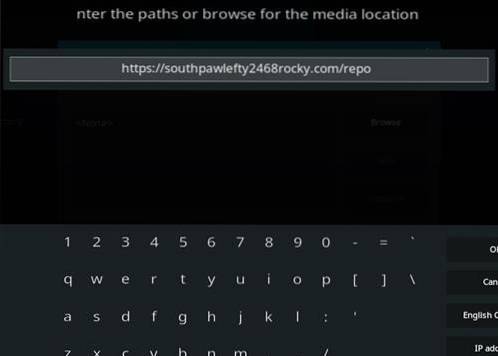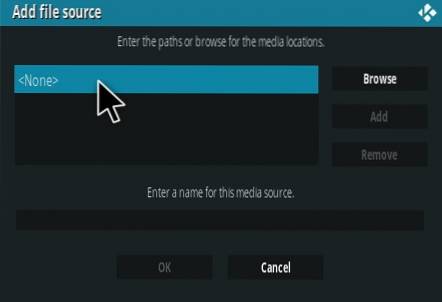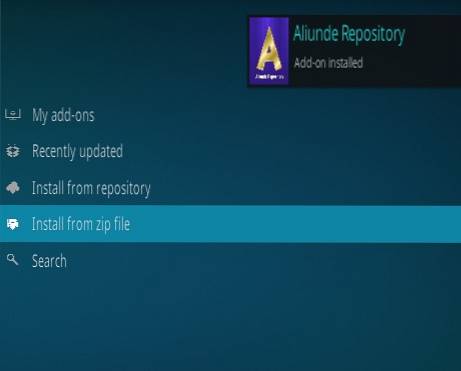In diesem Handbuch finden Sie detaillierte Anweisungen zur Installation von MX Player auf FireStick. Das hier bereitgestellte Installationsverfahren funktioniert auch mit Fire TV Stick 4K, Fire TV und Fire TV Cube.
MX Player ist ein Media Player für Android-Geräte. Wie jeder andere Media Player spielt MX Player Videos und Musikdateien ab. Im Gegensatz zu VLC wird diese App jedoch häufiger im Hintergrund als unterstützender Player für mehrere Streaming-Apps von Drittanbietern verwendet.
Einige dieser Streaming-Apps funktionieren nur, wenn Sie MX Player auf Ihrem Gerät haben. Die anderen behaupten, damit ein besseres Streaming-Erlebnis zu bieten. Da es viele solcher Apps gibt, für die MX Player auf die eine oder andere Weise erforderlich ist, hielt ich es für eine gute Idee, eine spezielle Installationsanleitung dafür zu erstellen.
Befolgen Sie diese Anleitung, um MX Player in wenigen Minuten auf FireStick zu installieren.
Lesen: So installieren Sie VPN auf dem Amazon Fire TV Stick
So installieren Sie MX Player auf FireStick
MX Player ist eine Drittanbieter-App und nicht Teil des Amazon Store. Daher wird es seitlich auf Ihren FireStick geladen.
Wir werden die Downloader-App als primäre Methode zur Installation von MX Player verwenden. Downloader ist das einfachste und am einfachsten zu verwendende Seitenladewerkzeug, das ich kenne.
Ich werde Ihnen auch die alternative Installationsmethode mit der ES File Explorer-App zeigen. ES Explorer ist ein vielseitigeres Tool, das auch häufig zum Seitenladen von Apps auf FireStick und anderen Android-Geräten verwendet wird.
Sie können sowohl Downloader als auch ES File Explorer aus dem Amazon Store herunterladen und installieren. Folge diesen Schritten:
- Wählen Suche Option auf dem FireStick-Startbildschirm
- Geben Sie den Namen der App ein
- Klicken Sie auf den Namen der App, wenn diese in den Suchergebnissen angezeigt wird
- Klicken Sie im folgenden Bildschirm auf das App-Symbol
- Klicken Sie im nächsten Bildschirm auf die Schaltfläche Herunterladen
Beginnen wir mit der Installation.
Installationsvoraussetzung: Schalten Sie Apps aus unbekannten Quellen ein
Einige Apps von Drittanbietern sind bösartig. Daher verhindert FireStick die Installation durch eine Standardsicherheitseinstellung. Aber MX Player ist sicher. Führen Sie die folgenden Schritte aus, um die Installation zu ermöglichen:
- Wählen Sie auf dem FireStick-Startbildschirm die Option aus die Einstellungen (in der Menüleiste oben)
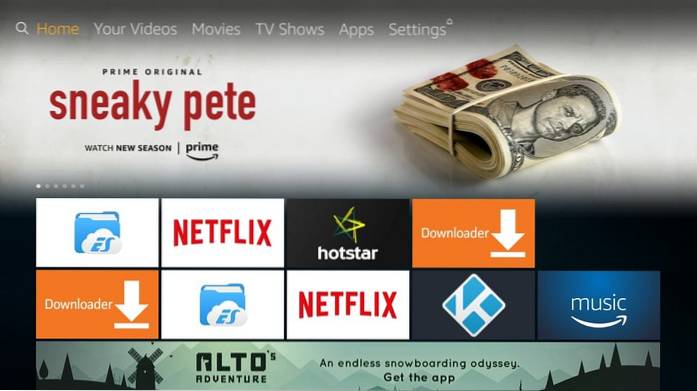
- Klicken Mein Feuerfernseher auf dem nächsten Bildschirm (oder Gerät in einigen Geräten)
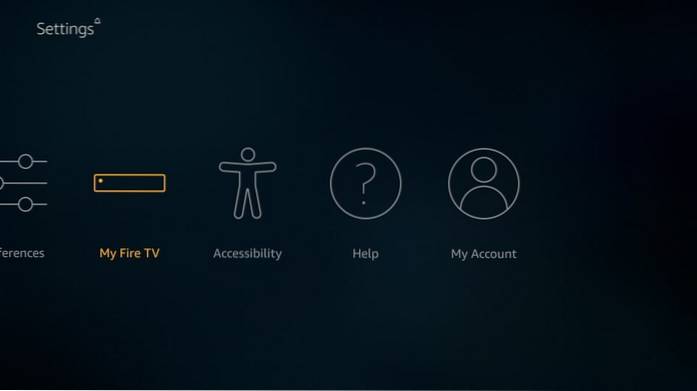
- Klicken Entwickleroptionen
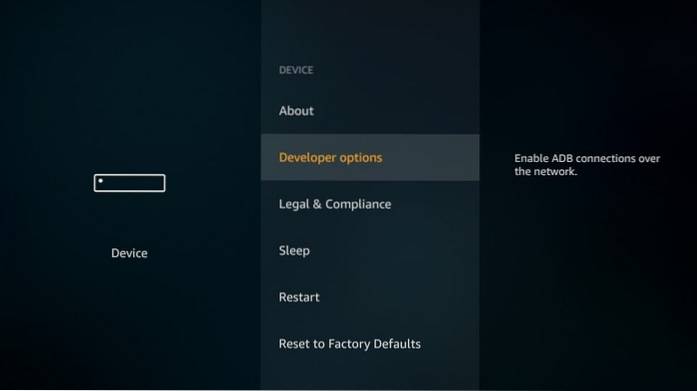
- Überprüfen Sie nun, ob Apps aus unbekannten Quellen ist EIN oder AUS. Wenn es ausgeschaltet ist, klicken Sie darauf, um es einzuschalten
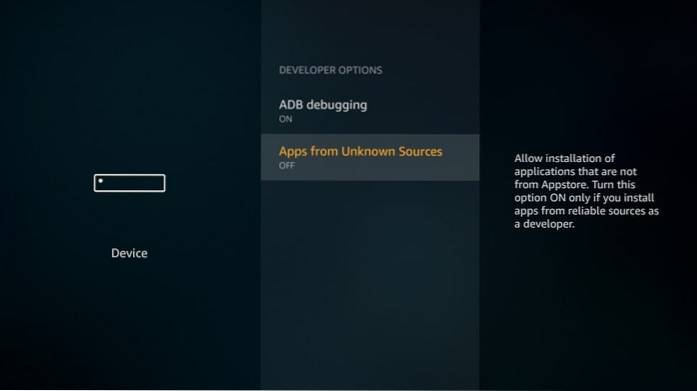
- Ignorieren Sie die folgende Warnmeldung, wenn sie angezeigt wird, und klicken Sie auf Anschalten
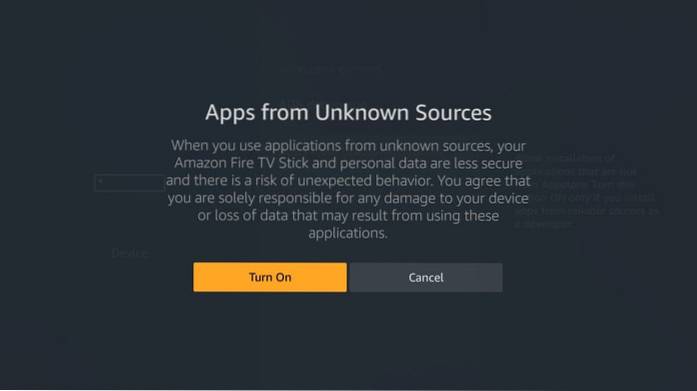
Sie können jetzt die unten angegebenen Installationsanweisungen befolgen.
Installationsverfahren mit Downloader
Führen Sie die folgenden Schritte aus, um MX Player mithilfe der Downloader-App auf FireStick zu installieren:
- Wenn Sie die Downloader-App starten, wird sie mit dem geöffnet Zuhause Option standardmäßig. Im rechten Teil des Fensters befindet sich ein URL-Feld. Klicken Sie in dieses Feld
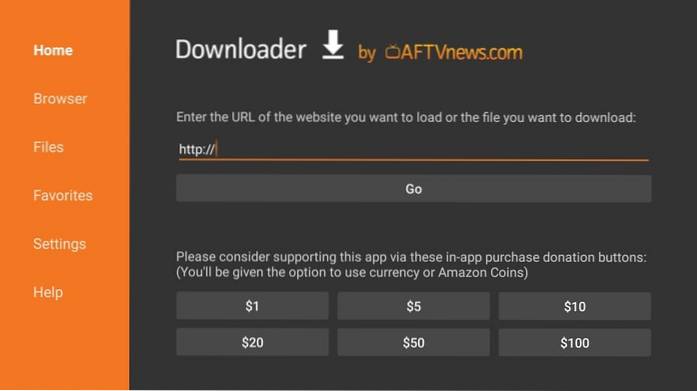
- Sie müssen jetzt eine Bildschirmtastatur sehen. Geben Sie die folgende URL ein: https: //www.Unsere Site / mx
Drücken Sie die Play / Pause-Taste auf Ihrer FireStick-Fernbedienung oder klicken Sie auf Gehen auf dem Bildschirm
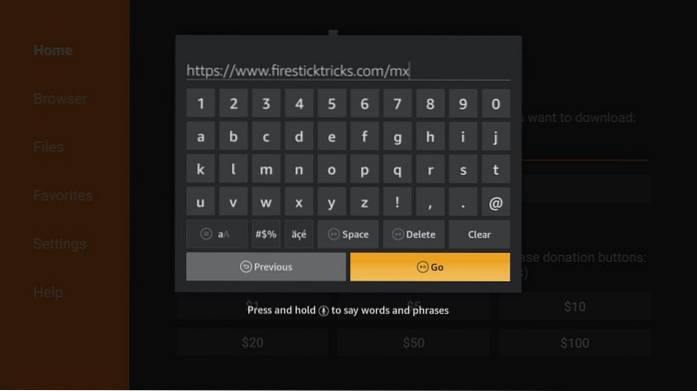
- Warten Sie, während Downloader die MX Player APK-Datei auf Ihr FireStick-Gerät herunterlädt
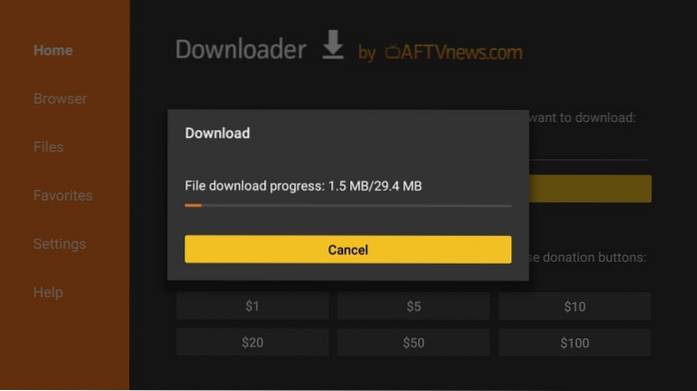
- Wenn der folgende Bildschirm angezeigt wird, scrollen Sie nach rechts unten, wo die Nächster Knopf ist
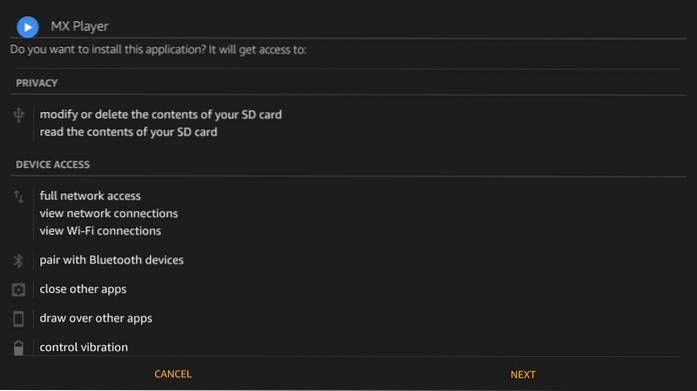
- Drücke den Installieren Schaltfläche, die Sie anstelle der Schaltfläche Weiter sehen
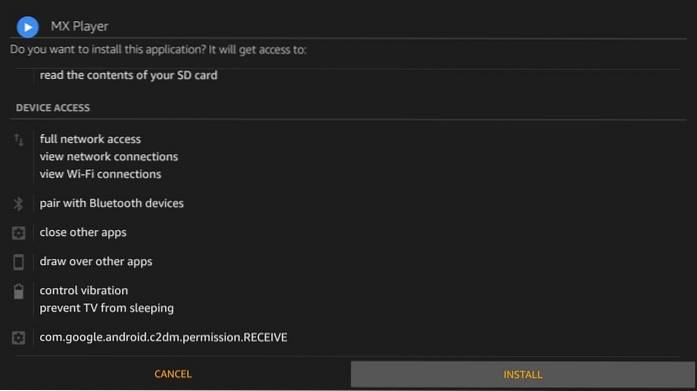
- MX Player wird jetzt installiert. Es dauert ungefähr eine Minute oder etwas länger
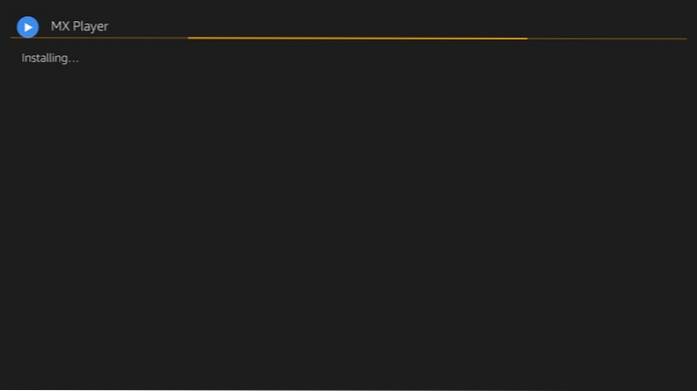
- Wenn Sie das sehen App installiert Bestätigung bedeutet, dass MX Player installiert wurde. Sie müssen nicht auf die Schaltfläche Öffnen klicken, da wir diese App kaum direkt verwenden werden. MX Player wird hauptsächlich als Video-Player für andere Apps verwendet Erledigt
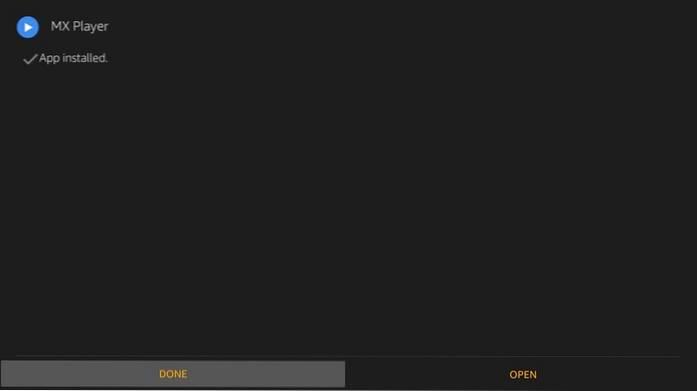
- Jetzt sind wir wieder im Downloader-Fenster. Es ist am besten, die APK-Datei zu löschen, sobald Sie die App installiert haben. Die Datei wird nicht mehr benötigt und belegt unnötig den Speicherplatz auf Ihrem begrenzten FireStick-Speicher. Klicken Löschen
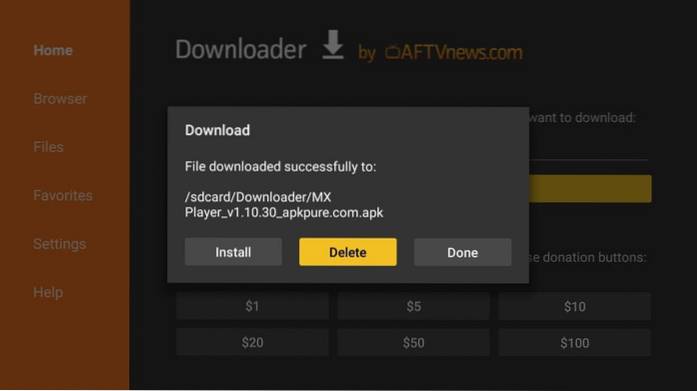
- Klicken Löschen erneut, um Ihre Absicht zu bestätigen, die MX Player APK-Datei zu löschen
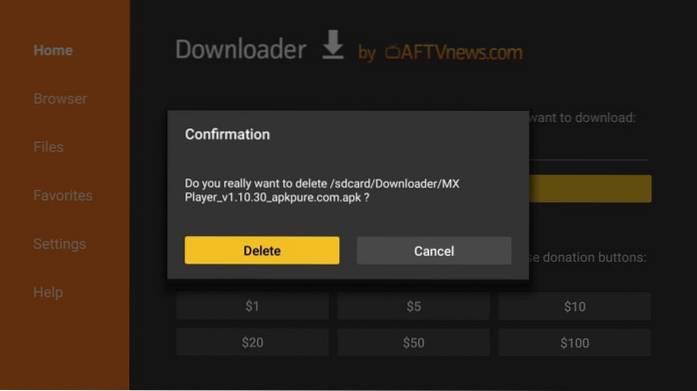
Das ist es! Sie haben MX Player mit der Downloader-App erfolgreich auf FireStick installiert.
Installieren Sie MX Player mit dem ES File Explorer (alternative Methode) auf FireStick.
Wenn Sie MX Player bereits mit der Downloader-App installiert haben, müssen Sie diese Methode nicht befolgen. Diese zusätzlichen Installationsanweisungen gelten für Benutzer, für die in ihrer Region kein Downloader verfügbar ist. Wenn Sie den ES File Explorer dem Downloader vorziehen, können Sie diese Anweisungen auch verwenden.
Hinweis: Der ES File Explorer ist nicht mehr kostenlos. Kaufen Sie das Premium-Abonnement für 9,99 USD pro Monat, um Apps von der Seite zu laden
So laden Sie MX Player mithilfe des ES File Explorer herunter und installieren ihn:
- Öffnen Sie den ES File Explorer und navigieren Sie zum rechten Teil des Fensters
- Scrollen Sie nun nach unten und klicken Sie auf Downloader Symbol
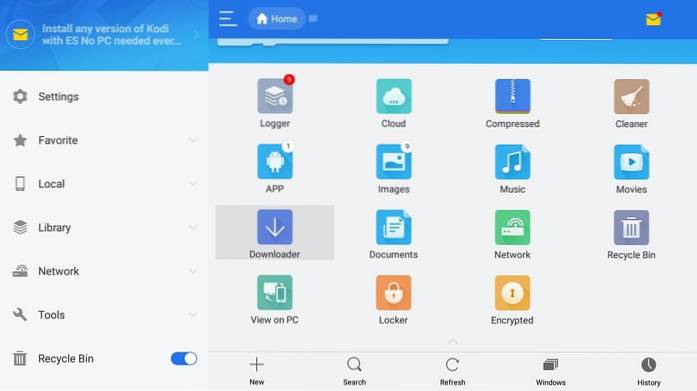
- Gehen Sie im folgenden Bildschirm zur unteren Menüleiste und klicken Sie auf +Neu
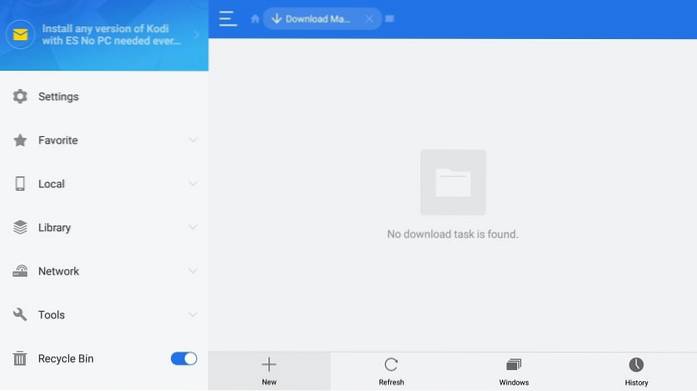
- In dem Pfad Feld geben Sie die URL ein https: //www.Unsere Site / mx und in der Name Feld Geben Sie einen beliebigen Namen ein. Ich wähle MX.Hinweis: Sie müssen die vollständige URL in das Feld Pfad eingebenKlicken Jetzt downloaden
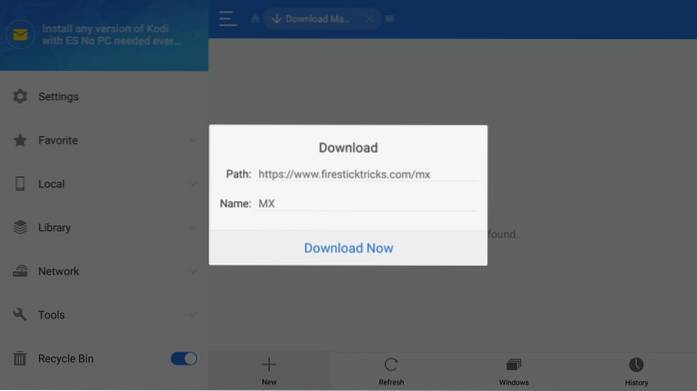
- Nehmen Sie sich ein oder zwei Minuten Zeit, um die MX Player APK-Datei herunterzuladen
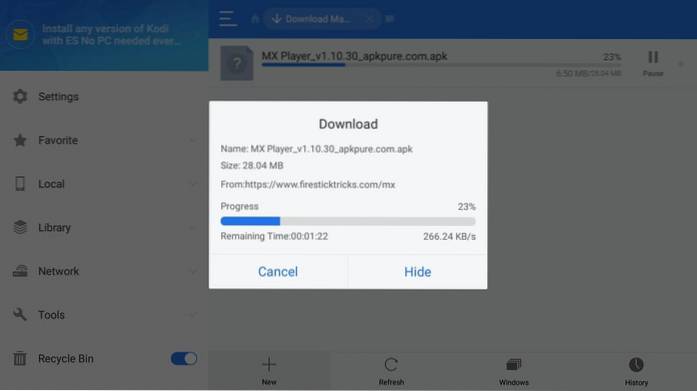
- Klicken Datei öffnen wenn die Datei heruntergeladen wurde
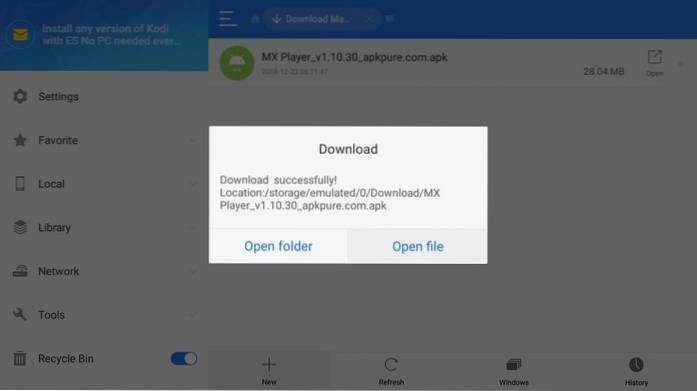
- Klicken Installieren wenn Sie als nächstes dazu aufgefordert werden
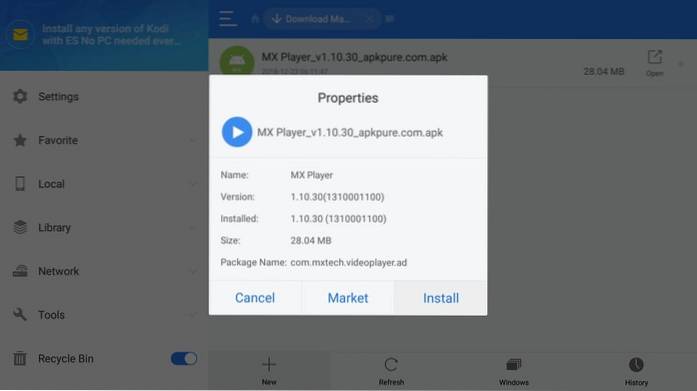
- Scrollen Sie nach unten zu Nächster Schaltfläche unten rechts auf dem Bildschirm
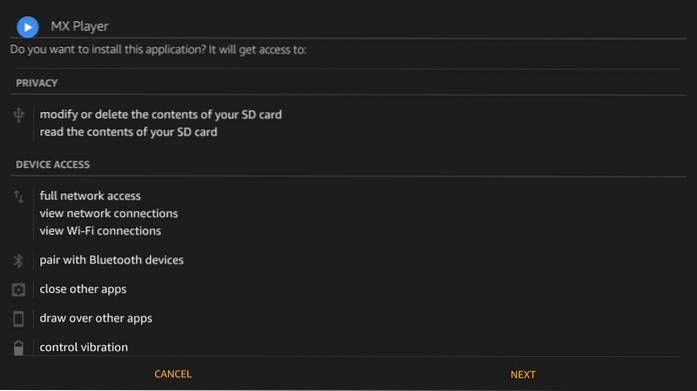
- Klicken Installieren (die Schaltfläche, die anstelle von Weiter angezeigt wird)
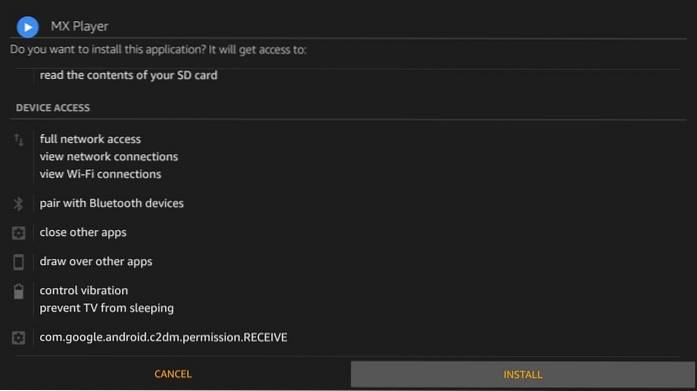
- Warten Sie, während die MX Player-App installiert ist
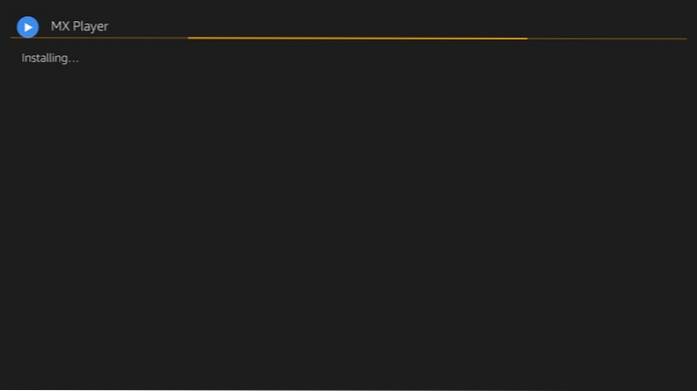
- Klicken Erledigt wenn die Meldung App installiert angezeigt wird
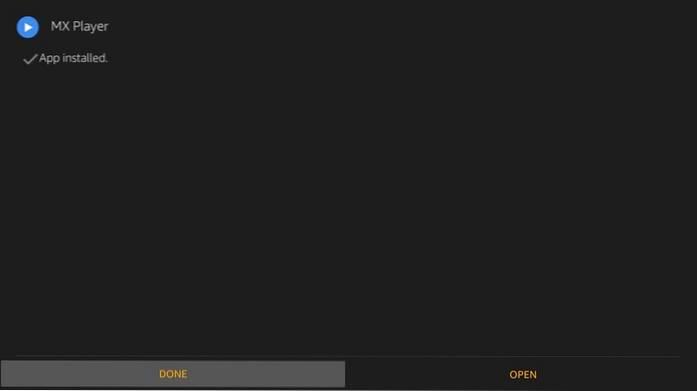
So installieren Sie MX Player APK mit dem ES File Explorer auf FireStick.
Wenn Sie bemerkt haben, haben wir die APK-Datei in der Downloader-Methode gelöscht. Vielleicht möchten Sie das auch hier tun. Befolgen Sie diese schnellen Schritte:
- Klicken Sie, um die zu erweitern Lokal Menü auf der linken Seite der ES File Explorer App
- Sie sollten jetzt zwei sehen Zuhause Optionen, klicken Sie auf die zweite
- Gehen Sie nun zum rechten Teil des ES Explorer-Fensters und klicken Sie auf Herunterladen Mappe
- Wählen Sie die MX Player APK
- Drücken Sie lange auf OK / Auswählen Klicken Sie auf Ihrer FireStick-Fernbedienung auf die Schaltfläche, bis in der APK-Datei ein kleines Häkchen angezeigt wird
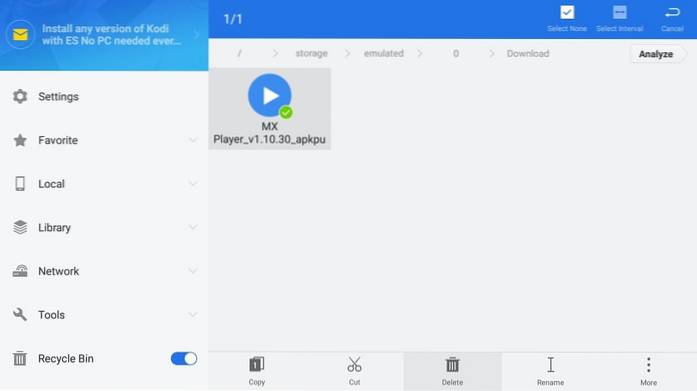
- Klicken Sie in der unteren Menüleiste auf das Symbol Löschen / Papierkorb, um die APK-Datei zu löschen
Auflösung
Während Sie MX Player zum Abspielen lokaler Mediendateien verwenden können, wären Sie nicht sehr beeindruckt, da es einige Funktionen bietet. Für die Wiedergabe lokaler Medien empfehle ich VLC, das im Amazon Store erhältlich ist. Um jedoch einige der beliebten Streaming-Apps wie Cinema APK, Titanium TV usw. zu verwenden, ist es am besten, sich vorher den MX Player zu besorgen. Es ist ein leichter Mediaplayer und wird in wenigen Minuten installiert.
Verbunden:
So installieren Sie FileLinked auf FireStick
So beheben Sie FireStick Remote-Probleme
So richten Sie den Amazon Fire TV Stick ein
So installieren Sie den Google Play Store auf dem Fire Stick
 ComputersHowto
ComputersHowto